Google преводач
ТАЗИ УСЛУГА МОЖЕ ДА СЪДЪРЖА ПРЕВОДИ, ИЗВЪРШЕНИ ОТ GOOGLE. GOOGLE ОТХВЪРЛЯ ВСЯКАКВИ ГАРАНЦИИ, СВЪРЗАНИ С ПРЕВОДА, ПРЕКИ ИЛИ ПОДРАЗБИРАЩИ СЕ, ВКЛЮЧИТЕЛНО КАКВИТО И ДА Е ГАРАНЦИИ ЗА ТОЧНОСТ, НАДЕЖДНОСТ И ВСЯКАКВИ ПОДРАЗБИРАЩИ СЕ ГАРАНЦИИ ЗА ПРОДАВАЕМОСТ, ПРИГОДНОСТ ЗА ОПРЕДЕЛЕНА ЦЕЛ И НЕНАРУШЕНИЕ.
Справочните ръководства на Nikon Corporation (по-долу, „Nikon“) са преведени за ваше удобство чрез използване на софтуер за превод, предоставен от Google преводач. Направени са значителни усилия за предоставяне на точен превод, но никой автоматичен превод не е съвършен, нито е предназначен да замени преводите, извършени от човек. Преводите се предоставят като услуга за потребителите на справочните ръководства на Nikon и се предоставят „както са“. Не се осигурява никаква гаранция от какъвто и да е вид, изрична или подразбираща се, по отношение на точността, надеждността или корекцията на преводи, направени от английски на друг език. Част от съдържанието (като изображения, видеоклипове, Flash и т.н.) може да не бъде точно преведено поради ограниченията на софтуера за превод.
Официалният текст е версията на английски език на справочните ръководства. Всички несъответствия и разлики, създадени в превода, не са обвързващи и нямат правно действие за целите на спазването или изпълнението. Ако възникнат въпроси, свързани с точността на информацията, съдържаща се в преведените справочни ръководства, направете справка с версията на английски език на ръководствата, която е официалната версия.
Видео с ускорен кадър
Бутон G U C меню за снимане на снимки
Камерата автоматично прави снимки през избрани интервали, за да създаде времеви
| Опция | Описание |
|---|---|
| [ Старт ] | Стартирайте запис на забързан кадър. Снимането започва след около 3 секунди и продължава с интервала, избран за [ Интервал ], за времето, избрано за [ Време за снимане ]. |
| [ Интервал ] | Изберете интервала между снимките, в минути и секунди. |
| [ Време за снимане ] | Изберете колко дълго камерата ще продължи да прави снимки, в часове и минути. |
| [ Изглаждане на експозицията ] | Избирането на [ ON ] изглажда резките промени в експозицията.
|
| [ Изберете област на изображението ] | Изберете областта на изображението за видеоклипове с ускорен кадър от [ FX ] и [ DX ]. |
| [ Тип видео файл ] | Изберете типа на видеофайла за крайния видеоклип. |
| [ Размер на кадъра/честота на кадрите ] | Изберете размера на кадрите и честотата на кадрите за крайния видеоклип. Наличните опции варират в зависимост от избраната настройка за [ Тип видеофайл ]. |
| [ Приоритет на интервала ] |
|
| [ Фокус преди всеки кадър ] | Ако е избрано [ ON ], фотоапаратът ще фокусира между кадрите. |
| [ Дестинация ] | Изберете слота, използван за запис на видеоклипове с ускорен кадър, когато са поставени две карти с памет. |
Записване на видеоклипове с ускорен кадър
- Видеоклиповете с ускорен кадър се заснемат с помощта на функцията за изрязване на видео.
- Направете тестови снимки и проверете резултатите на монитора.
- Преди да продължите, изберете [ Часова зона и дата ] в менюто с настройки и се уверете, че часовникът на фотоапарата е настроен на правилния час и дата.
- За да сте сигурни, че снимането няма да бъде прекъснато, използвайте напълно заредена батерия, приложения AC адаптер за зареждане или опционален AC адаптер и захранващ конектор.
-
Маркирайте [ Time-lapse video ] в менюто за снимане на снимки и натиснете 2 .
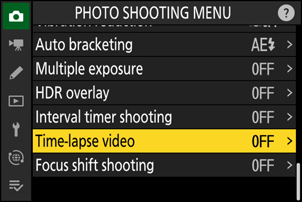
-
Регулирайте настройките за видео с ускорен кадър.
-
Изберете интервала между снимките.
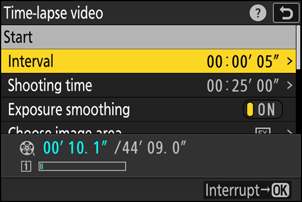
Маркирайте [ Интервал ] и натиснете 2 .


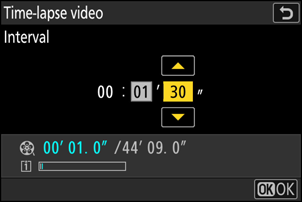
Изберете интервал (в минути и секунди) и натиснете J
- Изберете интервал, по-дълъг от най-бавната очаквана скорост на затвора.
-
Изберете общото време за снимане.
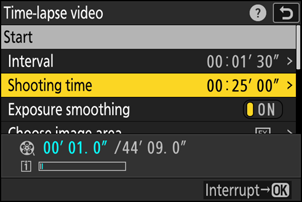
Маркирайте [ Време за снимане ] и натиснете 2 .


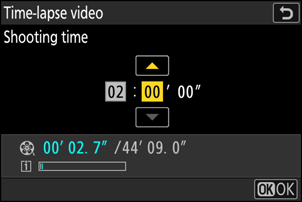
Изберете време за снимане (в часове и минути) и натиснете J
- Максималното време за снимане е 23 часа и 59 минути.
-
Активиране или деактивиране на изглаждането на експозицията.
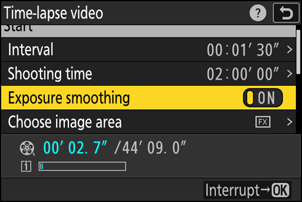
Маркирайте [ Изглаждане на експозицията ] и натиснете 2 , за да изберете [ ВКЛ. ] или [ ИЗКЛ. ].
- Избирането на [ ON ] изглажда резките промени в експозицията.
-
Изберете областта на изображението.
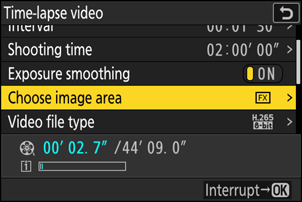
Маркирайте [ Избор на област на изображението ] и натиснете 2 .


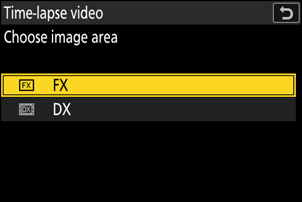
Маркирайте опция и натиснете J
-
Изберете тип видео файл.
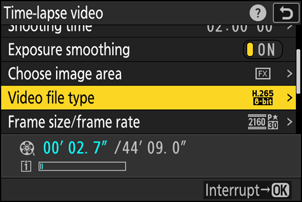
Маркирайте [ Тип видеофайл ] и натиснете 2 .


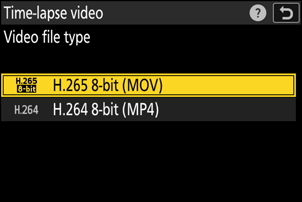
Маркирайте опция и натиснете J
-
Изберете размера на кадъра и честотата.
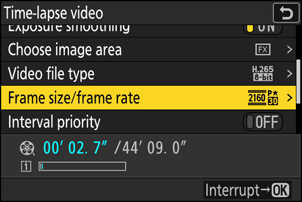
Маркирайте [ Размер на кадъра/честота на кадрите ] и натиснете 2 .


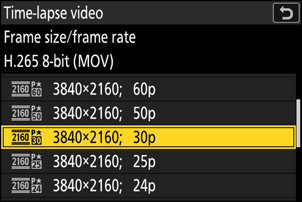
Маркирайте опция и натиснете J
-
Изберете опция за приоритет на интервала.

Маркирайте [ Приоритет на интервала ] и натиснете 2 , за да изберете [ ВКЛ ] или [ ИЗКЛ ].
-
Изберете дали камерата да фокусира между кадрите.
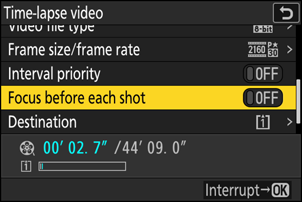
Маркирайте [ Фокус преди всеки кадър ] и натиснете 2 , за да изберете [ ВКЛ. ] или [ ИЗКЛ. ].
- Ако е избрано [ ON ] за [ Focus before each shot ], фотоапаратът ще фокусира преди всеки кадър според текущо избраната опция за режим на фокусиране.
-
Изберете дестинация.
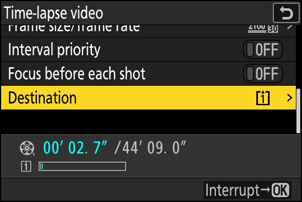
Маркирайте [ Дестинация ] и натиснете 2 .


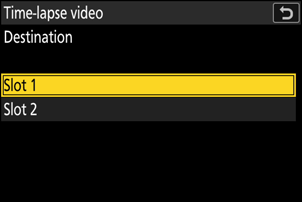
Маркирайте слота, който ще се използва за запис на видеоклипове с ускорен кадър, когато са поставени две карти с памет, и натиснете J
-
-
Маркирайте [ Старт ] и натиснете J
- Снимането започва след около 3 секунди.
- Дисплеят се изключва по време на снимане.
- Фотоапаратът прави снимки през интервал, избран за [ Интервал ], за времето, избрано за [ Време за снимане ] в стъпка 2.
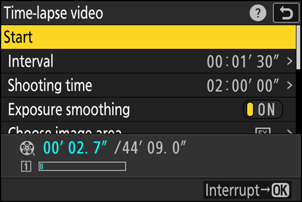
-
По време на снимане в контролния панел се показва икона 8 .
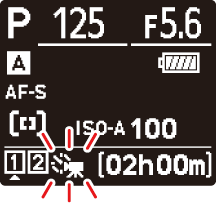
-
Ако дисплеят се включи чрез натискане на бутона за освобождаване на затвора наполовина, ще се покаже съобщението [ Снимане през интервал ] и иконата 8 ще мига.
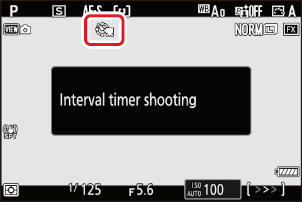
Край на стрелбата
За да прекратите снимането, преди да бъдат направени всички снимки, натиснете J или изберете [ Time-lapse video ] в менюто за фотоснимане, маркирайте [ Off ] и натиснете J Обърнете внимание, че менютата може да не се покажат, когато бутонът G е натиснат, ако избраното време за [ Interval ] е много кратко.
- Ще бъде създаден видеоклип от заснетите кадри до момента, в който снимането е приключило, и ще се възобнови нормалното снимане.
Изчисляване на дължината на крайния видеоклип
- Общият брой кадри в крайния видеоклип може да се изчисли, като се раздели избраното в стъпка 2 време за снимане на интервала, закръгли се нагоре и се добави 1.
-
Дължината на крайния видеоклип може да се изчисли, като броят на кадрите се раздели на кадровата честота, избрана за [ Размер на кадъра/кадрова честота ] (например, видеоклип с 48 кадъра, записан с [ 1920×1080; 24p ], избран за [ Размер на кадъра/кадрова честота ], ще бъде с продължителност около две секунди).
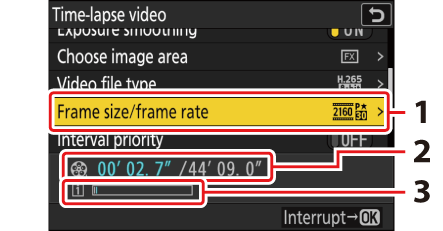
- Размер на кадъра/честота на кадрите
- Записана дължина/максимална дължина
- Индикатор за карта с памет
Бутонът K не може да се използва за преглед на снимки, докато снимате. Текущият кадър обаче ще се показва за няколко секунди след всяка снимка, ако е избрано [ Вкл .] или [ Вкл. (само за монитор) ] за [ Преглед на снимката ] в менюто за възпроизвеждане. Обърнете внимание, че други операции за възпроизвеждане не могат да се извършват, докато кадърът е показан. Текущият кадър може да не се покаже, ако интервалът е много кратък.
Предупреждения: Видеоклипове с ускорен кадър
- Звукът не се записва при видеоклипове с ускорен кадър.
- Скоростта на затвора и времето, необходимо за запис на изображението в картата с памет, може да варират от снимка до снимка. В резултат на това е възможно фотоапаратът да не е в състояние да прави снимки през избрания интервал.
-
Заснемането няма да започне, ако видеоклип с ускорен кадър не може да бъде записан при текущите настройки, например ако:
- избраната стойност за [ Интервал ] е по-дълга от избраната за [ Време за снимане ],
- [ 00:00'00" ] е избрано за [ Интервал ] или [ Време за снимане ], или
- картата с памет е пълна.
- Записът с ускорен кадър няма да започне, ако времето за запис е показано в червено на дисплея [ Ускорен кадър видео ]. Регулирайте [ Интервал ] или [ Време за снимане ].
- Когато е избрано 7680 × 4320 за [ Размер на кадъра/честота на кадрите ], снимането няма да започне, ако е прикрепен DX обектив или е избрано [ DX ] за [ Избор на област на изображението ].
- Бутонът K не може да се използва за преглед на снимки, докато се извършва запис на забързан кадър.
- За еднакви цветове, изберете настройка за баланс на бялото, различна от 4 [ Auto ] или D [ Natural light auto ], когато записвате видеоклипове с ускорен кадър.
- Независимо от избраната опция за Потребителска настройка c3 [ Power off delay ] > [ Standby timer ], таймерът за готовност няма да изтече, докато записът е в ход.
- Снимането може да прекрати, ако се използват контролите на фотоапарата, настройките се променят или е свързан HDMI кабел. Ще бъде създадено видео от заснетите кадри до точката, в която снимането е приключило.
-
Следното завършва снимането без звуков сигнал или запис на видеоклип:
- Изключване на източника на захранване
- Изваждане на картата с памет
Регулиране на настройките между снимките
Настройките на снимането и менюто могат да се регулират между снимките. Имайте предвид обаче, че мониторът ще се изключи приблизително 2 секунди преди да бъде направена следващата снимка.
Видеоклипове с ускорен кадър: Ограничения
Записът на видео с ускорен кадър не може да се комбинира с някои функции на камерата, включително:
- видеозапис,
- дълги експозиции („Bulb“ или „Time“),
- самоснимачката,
- високоскоростно заснемане на кадри +,
- скоби,
- многократни експозиции,
- HDR наслагване,
- интервална фотография,
- изместване на фокуса и
- автоматично заснемане.

